
Centrum oznámení pro iOS vás informuje o tom, co se děje ve vašem dni a ve vašem iPhonu, a umožňuje aplikacím posílat vám zprávy, když mají relevantní informace. Centrum oznámení je také místem, kde najdete oznámení push, jako jsou textové zprávy, upozornění na nové hlasové zprávy, připomenutí nadcházejících událostí, pozvánky ke hraní her a – v závislosti na nainstalovaných aplikacích – nejnovější zprávy, sportovní výsledky a slevové kupóny. Centrum oznámení je v té či oné formě od iOS 5, ale poslední verze prošly velkými změnami. Informace v tomto článku platí pro iPhony, iPady a zařízení iPod touch s iOS 12 nebo iOS 11.
Otevřete Centrum oznámení pro iOS
Chcete-li se dostat do Centra oznámení odkudkoli z iPhonu (například z domovské obrazovky nebo z jakékoli aplikace), potáhněte prstem dolů z levého horního rohu obrazovky iPhonu. Centrum oznámení skryjete přejetím ze spodní části obrazovky nahoru. Nebo klepněte na Domov tlačítko (pokud ho váš iPhone má), když je otevřené Centrum oznámení.
Spravujte oznámení v Centru oznámení
Oznámení jsou seskupena podle aplikací, a pokud pro aplikaci existuje více než jedno oznámení, jsou tato oznámení seskupena dohromady. Chcete -li rozšířit hromadu oznámení, klepněte na ni. Až budete číst, sbalte hromádku poklepáním Ukaž méně nebo odstraňte celý zásobník z centra oznámení klepnutím na X. Spravujte jednotlivá oznámení přejetím prstem zprava doleva a zobrazte tři možnosti:
- Spravovat: Otevře obrazovku nastavení aplikace a odkaz na nastavení.
- Pohled: Otevře odkaz, příběh nebo související příspěvek.
- Průhledná: Odebere oznámení z centra oznámení.
Přejetím prstem zleva doprava na oznámení aplikace otevřete aplikaci.
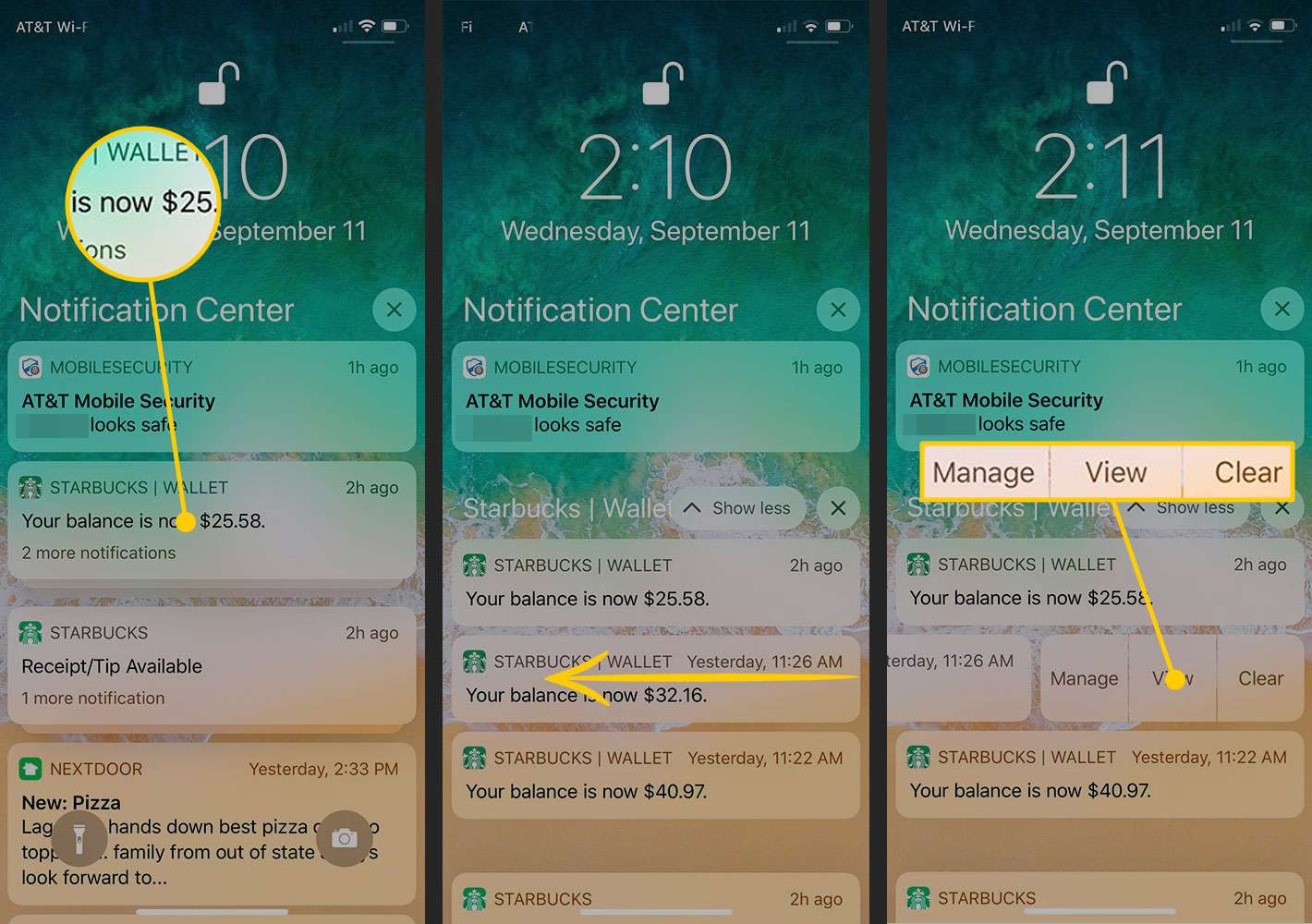
Vyberte, co se zobrazí v Centru oznámení
Pomocí nastavení nabízených oznámení můžete určit, která upozornění se budou zobrazovat v Centru oznámení. Konfigurujte tato nastavení na základě jednotlivých aplikací, abyste zjistili, které aplikace vám zasílají upozornění, a určete styl upozornění.
-
Jít do Nastavení a klepněte na Oznámení.
-
Klepněte na Zobrazit náhledy.
-
Vybrat Vždy, Při odemčení, nebo Nikdy, potom klepněte na Zadní se vrátíte na obrazovku Oznámení.

-
Klepněte na některou z aplikací v seznamu.
-
Zapnout Povolit oznámení přepnout spínač.
-
Klepněte na kruh pod Centrum oznámení zaškrtněte, aby se oznámení z aplikace zasílala do centra oznámení. Volitelně vyberte Uzamknout obrazovku pro zobrazení oznámení na zamykací obrazovce a vyberte Prapor pro zobrazení oznámení v horní části obrazovky.
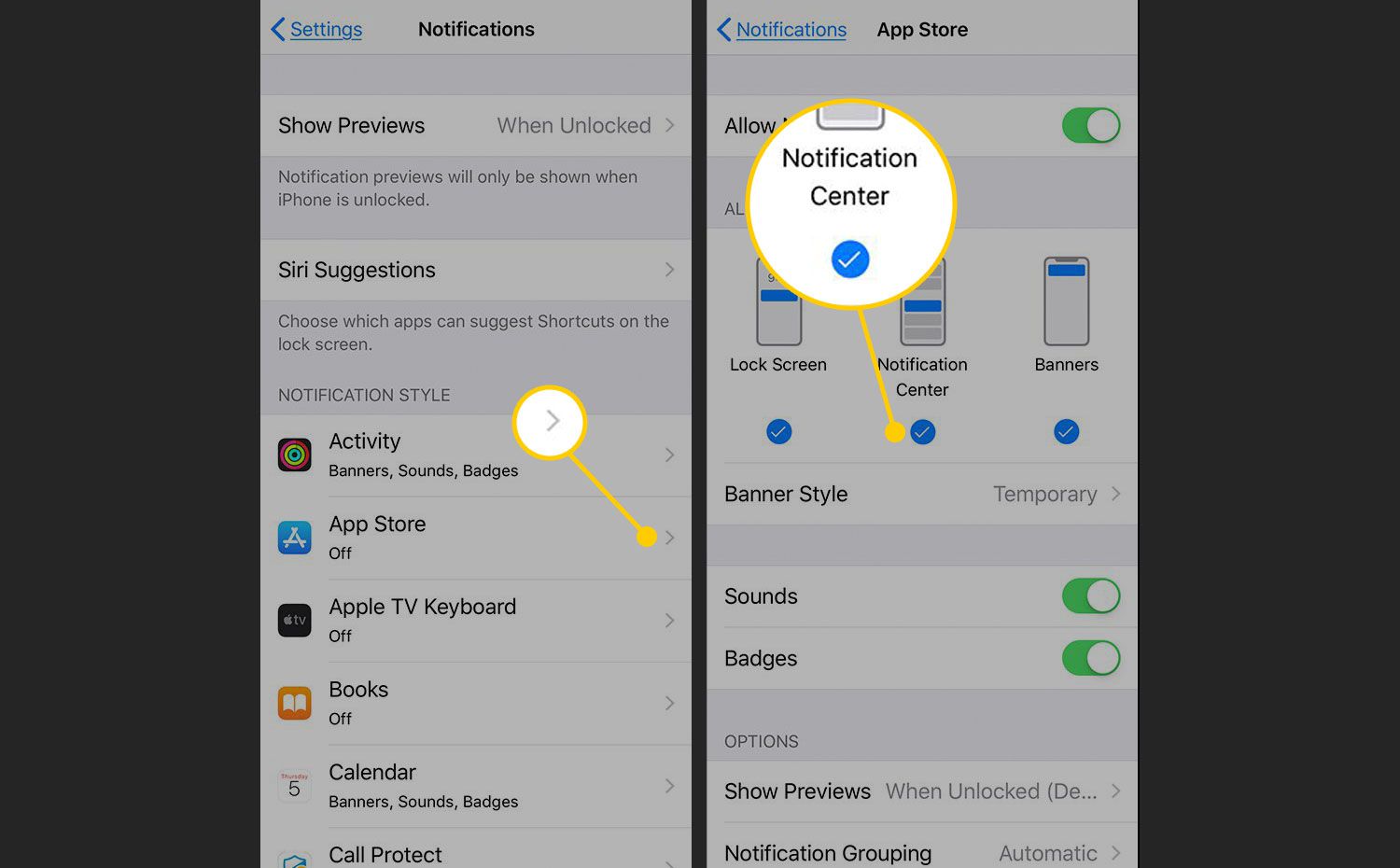
-
Tento postup opakujte pro každou aplikaci, kterou chcete odeslat do centra oznámení.
Změňte widgety v dnešním zobrazení Centra oznámení pro iPhone
Je tu druhá užitečná obrazovka, která je součástí centra oznámení. Říká se mu zobrazení Dnes a obsahuje widgety. Vestavěné aplikace pro iOS a mnoho aplikací třetích stran podporují widgety. Můžete mít aplikace s widgety, které jsou součástí této obrazovky, nebo to může být. Widgety jsou miniaturní verze aplikací, které poskytují informace a omezené funkce z aplikace. Widgety poskytují informace a možnosti aktivity, aniž byste museli jít do aplikace. Chcete -li otevřít a upravit zobrazení Dnes, zobrazit tyto widgety a provést změny:
-
Otevřete Centrum oznámení. Táhněte dolů z levého horního rohu obrazovky.
-
Přejetím zleva doprava v jakékoli oblasti, která není oznámením, otevřete zobrazení Dnes. Zobrazení Dnes můžete také otevřít přejetím prstem doprava na domovské obrazovce.
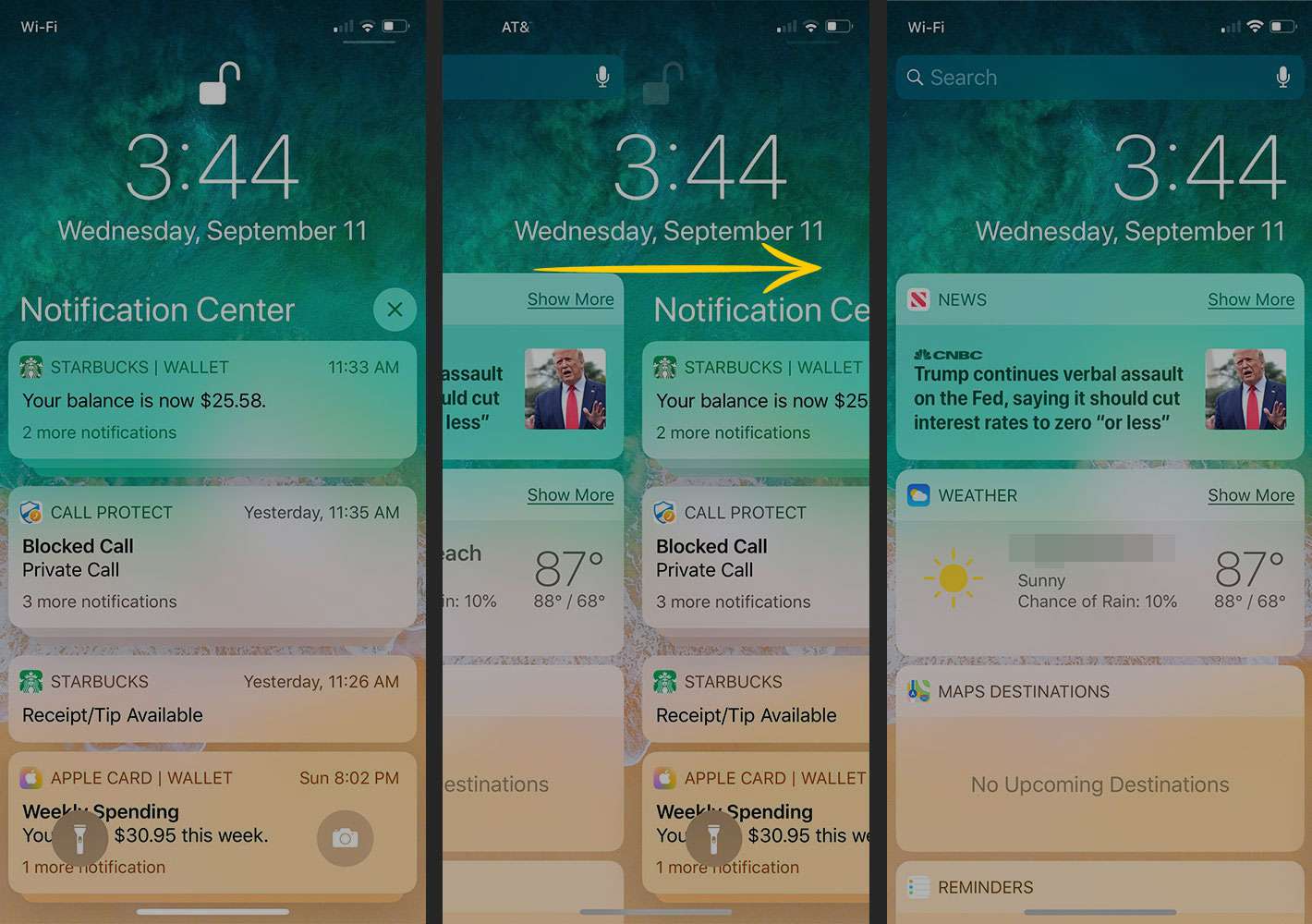
-
Přejděte do spodní části zobrazení Dnes a klepněte na Upravit upravit, které aplikace jsou viditelné.
-
V seznamu widgetů dostupných na iPhonu klepněte na červené tlačítko vedle každého widgetu, který chcete z obrazovky Dnes odebrat. Chcete-li seznam změnit, přetáhněte úchyt se třemi řádky vedle widgetu.
-
Přejděte dolů na Více widgetů sekce, která obsahuje widgety, které jsou k dispozici, ale nejsou aktivovány na obrazovce Dnes. Klepněte na zelené tlačítko se znaménkem plus vedle jakéhokoli widgetu, který chcete aktivovat.
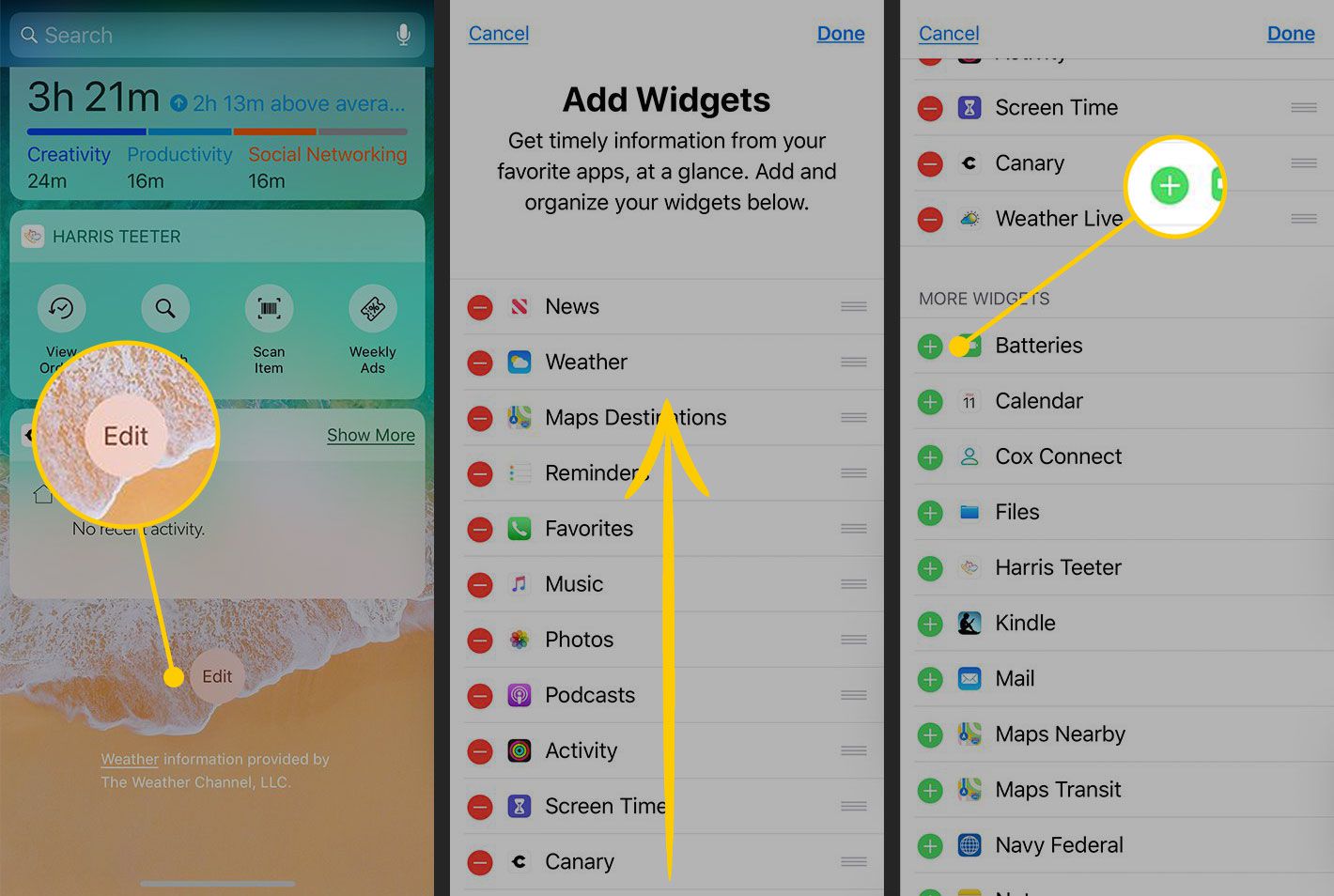
Získejte více widgetů
Widgety jsou součástí aplikací, které je podporují; nejedná se o samostatné mini aplikace. Chcete -li stáhnout další widgety, stáhněte si příslušnou aplikaci. Přejděte do App Store a vyhledejte widgety pro iPhone k zobrazení seznamu aplikací s widgety. Nebo vyhledejte aplikace, u nichž doufáte, že mají widgety. Pokud ano, jsou tyto informace uvedeny ve funkcích náhledu aplikace.